Associazione di un sensore o di un sistem DI2 Shimano ad uno smartphone
È possibile connettere il sistema DI2 e i sensori compatibili con Bluetooth ad uno computer smart. Associarlo con accessori opzionali o sensori commerciali, se desiderato.
Importante
• Associare tutti i sensori ei dispositivi simili che si desidera connettere.
• L'associazione di un sistema DI2 Shimano deve essere effettuata con uno smartphone osservando la procedura di seguito. Una unità wireless (Shimano EW-WU101, EW-WU111, SC-M9051 o SC-MT800) è richiesta separatamente per l'associazione.
• Quando si usa un iPhone, non è possibile sincronizzare le impostazioni dei sensori commerciali.
Quando si misura in Sensor Direct Mode (Modalità diretta sensore), è necessario configurare separatamente le impostazioni del sensore tramite computer smart.
![]() 1. Commutazione a Modalità diretta sensore
1. Commutazione a Modalità diretta sensore
Smartphone
1. Verificare che [Connetti] sia impostato su ON in ![]() (MENU), quindi toccare [Dispositivo].
(MENU), quindi toccare [Dispositivo].
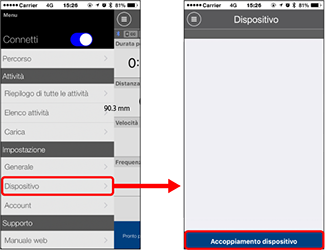
Toccare [Accoppiamento dispositivo] per avviare l'associazione.
2. Attivare il sensore o il sistema DI2.
Quando Cateye Cycling™ rileva il segnale dal sensore o dal sistema DI2, sullo smartphone viene visualizzato un messaggio.
Toccare [Accoppiamento]. Il sensore sincronizzato viene visualizzato nella schermata [Dispositivo] e l'associazione è completata.
* Quando si associa un sensore o un sistema DI2 a Cateye Cycling™, dopo il nome del sensore viene visualizzato "A".
3. Impostare la circonferenza pneumatico per un sensore in grado di misurare la velocità.
* Se non si è associato un sensore in grado di effettuare la misurazione della velocità, questa fase non è necessaria.
Toccare [Dispositivo], quindi toccare [Nome sensore] > [Circonferenza ruota] (lunghezza della circonferenza esterna del pneumatico).
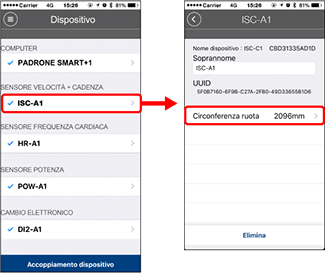
Selezionare la circonferenza pneumatico in base al formato pneumatico apposta sul lato del pneumatico stesso.
![]() Determinazione della circonferenza pneumatico
Determinazione della circonferenza pneumatico
* Valore predefinito: 2096 mm (700x23c)
* Impostare la circonferenza pneumatico per ogni sensore.
* Da questa schermata è inoltre possibile modificare i nomi del sensore e annullare l'associazione.
4. Impostare il controllo dell'interruttore e le informazioni sul cambio del sistema DI2.
* Se non si è associato un sistema DI2, questa fase non è necessaria.
Toccare [Dispositivo], quindi toccare [DI2].
Se necessario, cambiare le impostazioni del sistema DI2.
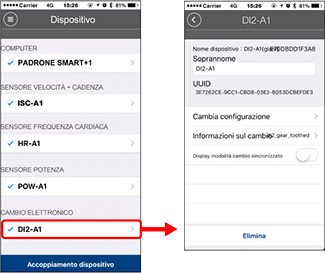
• Cambia configurazione
Utilizza l'interruttore del sistema DI2 per azionare uno computer smart.
![]() Modifica delle impostazioni dell'interruttore
Modifica delle impostazioni dell'interruttore
• Informazioni sul cambio
Selezionare [Numero di denti] o [Rapporto di trasmissione] per le informazioni sul cambio visualizzate nella schermata di misurazione.
• Display modalità cambio sincronizzato
È possibile visualizzare la modalità di sincronizzazione sulla schermata di misurazione.
* Quando si attiva la modalità cambio sincronizzato, l'icona di notifica in arrivo non viene visualizzata.
* Da questa schermata è inoltre possibile cambiare il nome dei dispositivi e annullare l'associazione.
L'associazione del sensore è quindi completa.
* Per continuare ad associare un altro sensore, ripetere le stesse procedure.
Importante
• I dati di cadenza, frequenza cardiaca e potenza, nonché le informazioni sul cambio del sistema DI2 non vengono visualizzati nella configurazione iniziale. Cambiare la schermata di misurazione per poter visualizzare i valori misurati e le informazioni sul cambio dei sensori associati.
![]() Modifica della schermata di misurazione
Modifica della schermata di misurazione
• Se le impostazioni modificate per DI2 non vengono applicate allo computer smart, o se lo computer smart non funziona correttamente, formattare lo computer smart. Vedere "Visualizzazione anomala: Generale" in "Domande frequenti" per i dettagli.
Copyright © 2021 CATEYE Co., Ltd.

